从合同、报告到宣传资料,相信大家都已经离不开PDF这种格式的文档了,这种格式的文档通常用于存档,因此是不太利于我们对其进行编辑的。然而,我们却通常会碰到需要修改PDF文档的场景,比如将PDF文档的某张图片替换成新的图片。尤其是在需要批量更换多个PDF文件中指定图片的场景下,常规的做法可能非常难以满足我们的需求。
对于许多企业来说,更新PDF文件中的图片是一个经常性需求。特别是在品牌更新、宣传材料修改或产品手册调整时,经常会需要替换PDF文档中的某些图片。然而,人工打开PDF文件进行图片的替换,是一项耗时且容易出错的任务。尤其当需要批量处理数十甚至数百个文件时,人工处理起来效率就非常的低。今天给大家介绍一种简单的方法,可以对多个 PDF 中的指定图片统一更换成其它图片,而无需用户逐页操作。
使用场景
1、需要将多个 PDF 文档中的某一张或者多张图片(比如 Logo)更换为新的图片。
操作步骤
1、打开「鹰迅批量处理工具箱」,左侧选择「PDF工具」,右侧在文件内容分类中选择「替换 PDF 中的图片」的功能。
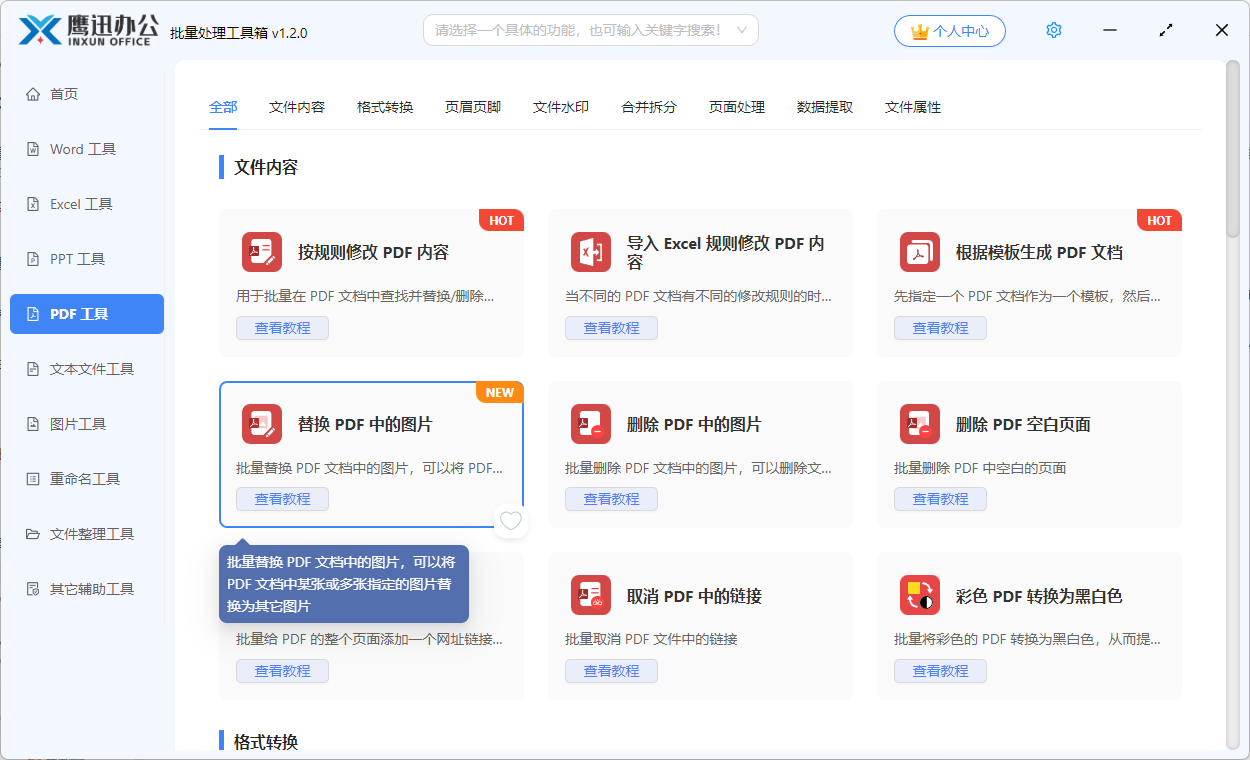
2、将所有需要进行图片更换的 PDF 全部选择到软件界面。
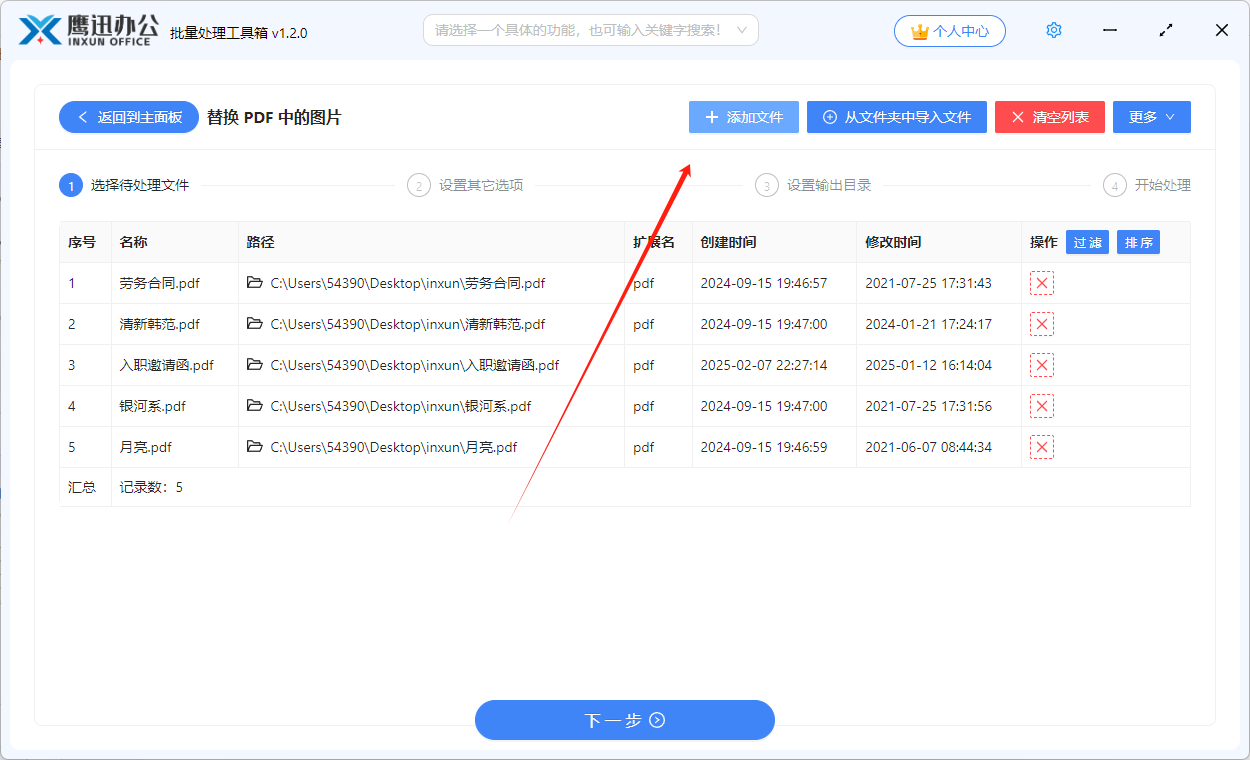
3、设置图片替换的选项。
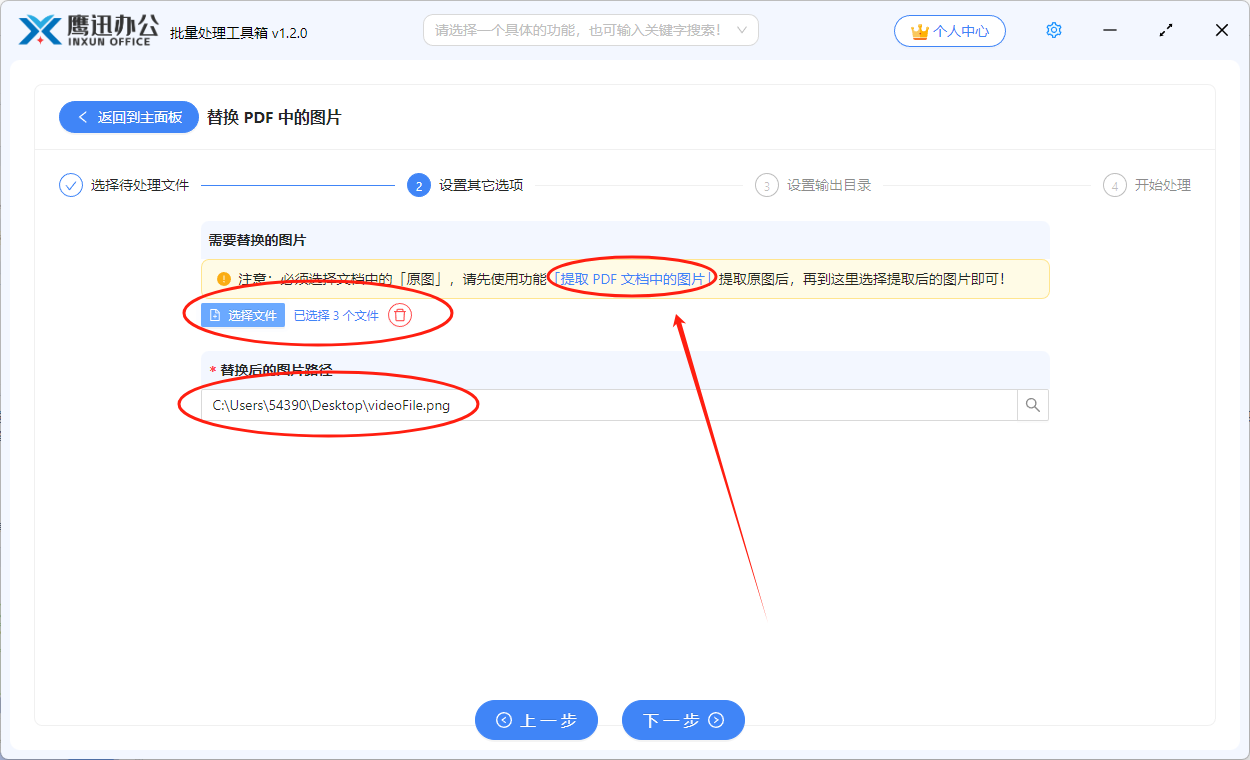
- 选择需要替换的图片。我们注意软件界面的黄色背景提示,我们需要先使用提取 PDF 文档中的图片这个功能将 PDF 中的图片提取到本地文件夹,然后在这里进行选择。需要替换哪张图片选择哪张图片即可,如果多个 pdf 中要替换的是同一张图片,那只需要选择一次即可。
- 选择替换后的图片路径。这里可以选择我们替换后的图片路径。
4、设置输出目录。
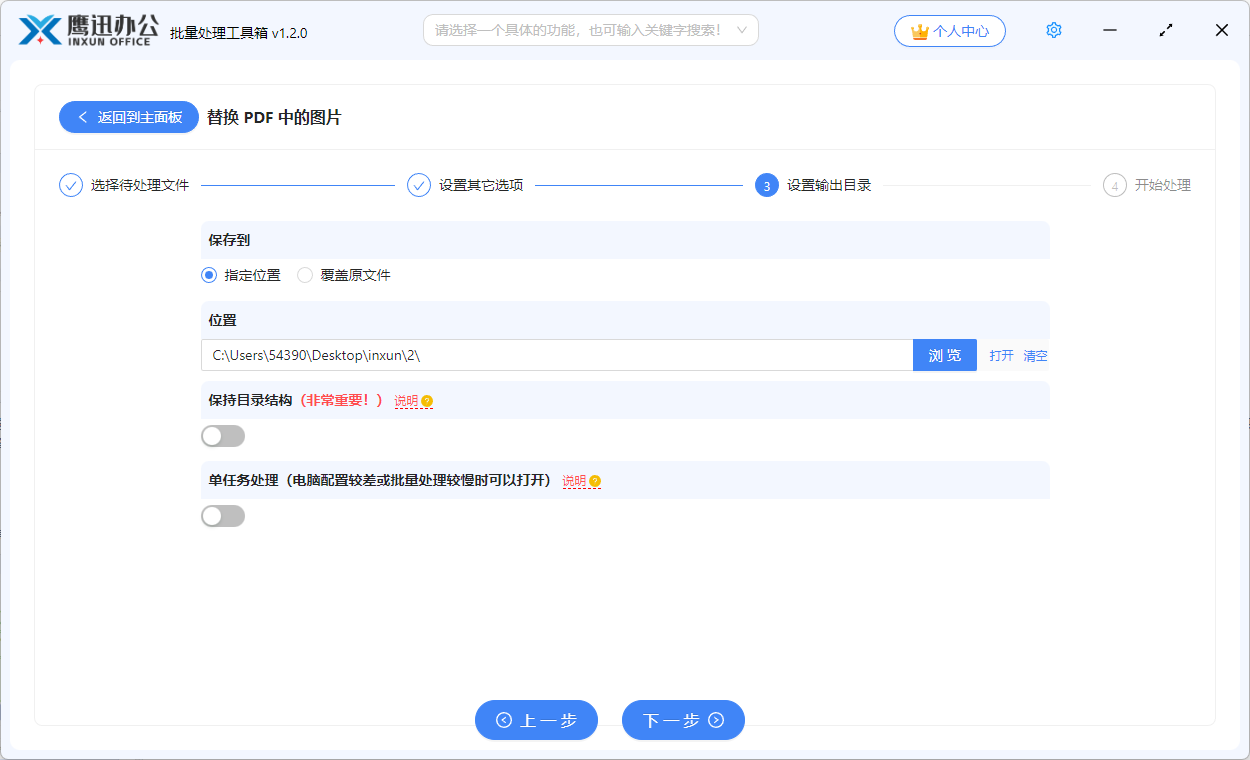
5、多个 PDF 中的指定图片进行统一更换的操作处理完成。
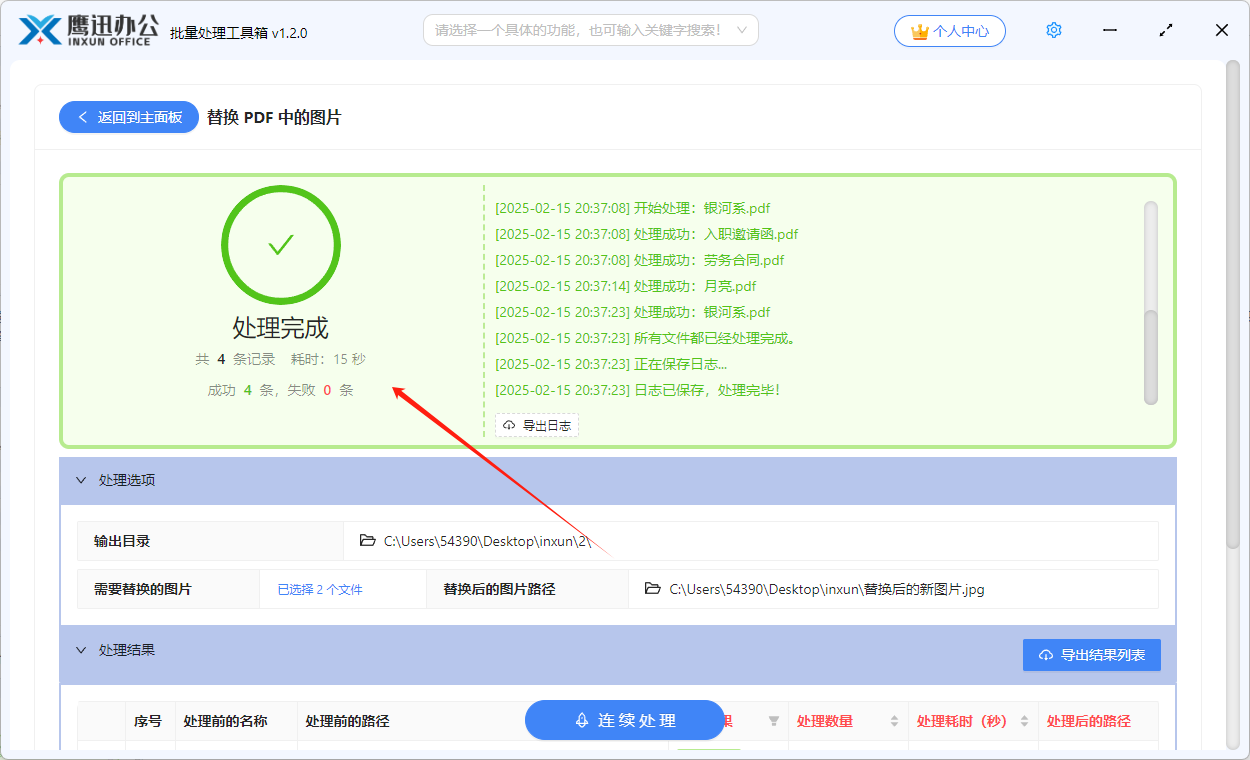
只需要等待片刻,界面就能看到处理完成的提示,这也就意味着我们已经完成了将多个 PDF 中的指定图片进行统一更换的处理,我们也可以打开处理后的 PDF 文档确认下图片替换后的效果。通过这种方法,不管有多少 PDF 需要进行图片的替换,我们都能快速地完成了。大家以后在工作中碰到类似的需求,就来试试这个方法吧。
